関連レコード一覧
関連レコード一覧フィールドを配置すると、設定したアプリの中で条件に一致したレコードを一覧で表示できます。フィールドを配置したアプリだけでなく、ほかのアプリのレコードを表示できるので、関連する情報をひとつの画面にまとめて表示できます。
たとえば、顧客管理アプリに関連レコード一覧フィールドを配置して、参照先として活動履歴アプリを指定します。これにより、顧客管理アプリでレコードを登録するときに、活動履歴アプリのデータを一覧で表示できます。
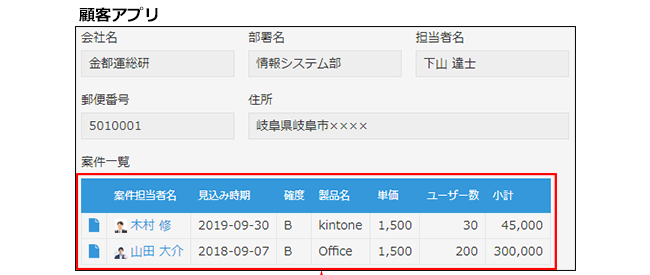
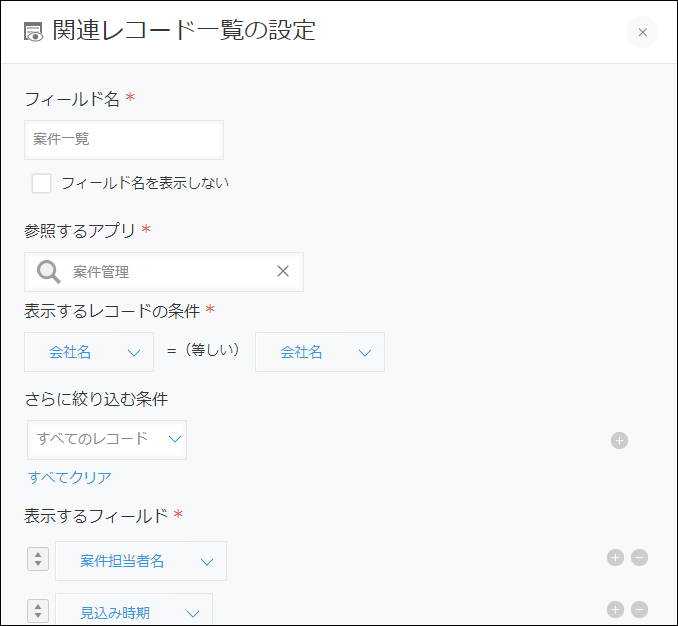
関連レコード一覧の見出しを指定します。
[フィールド名を表示しない]にチェックを入れると、次の画面でフィールド名を非表示にします。
- レコードの追加画面
- レコードの編集画面
- レコードの詳細画面
- レコードの印刷用画面
- フォームの設定画面
参照先となるアプリを選択します。
[アプリを選択してください]をクリックすると表示される検索ボックスで、アプリを検索できます。
関連レコード一覧フィールドに表示するレコードの条件を指定します。
左側にこのアプリのフィールドを、右側に参照するアプリのフィールドを指定します。
指定できるフィールドについては、次のページを参照してください。
関連レコード一覧の設定項目「表示するレコードの条件」に指定できるフィールド
「表示するレコードの条件」に加えて、表示するレコードを参照先アプリのフィールドの値でさらに絞り込む場合に、条件を指定します。
複数の絞り込みを設定したい場合は、右側の+の形をした[追加]アイコンをクリックします。
絞り込みの条件を減らすには、右側の-の形をした[削除]アイコンをクリックします。
複数の絞り込み条件を設定した場合は、「すべての条件を満たす」もしくは「いずれかの条件を満たす」のどちらかを選択します。
関連レコード一覧フィールドに表示するフィールドを指定します。
指定すると、「アプリの設定」画面にも、指定したフィールドが表示されます。
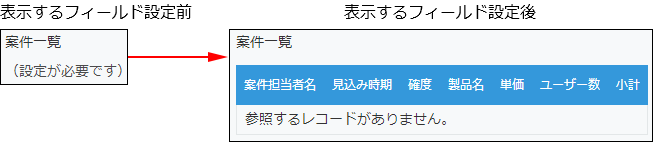
レコードの並び順を指定します。
選択できるフィールドと項目については、次のページを参照してください。
ソートで選択できるフィールド・項目
「レコードの詳細」画面または「レコードの印刷」画面に表示する、最大レコード数を選択します。
計算式やAPIでフィールドを指定するときに使用する文字列です。
関連レコード一覧の設定方法については、次のページを参照してください。
関連レコード一覧を設定する
関連するデータをまとめて表示したい場合に使用します。
たとえば、次のような場合に使用します。
- 顧客管理アプリに関連レコード一覧フィールドを配置して、案件管理アプリ内の案件情報を顧客ごとにまとめて表示する
- プロジェクト管理アプリに関連レコード一覧フィールドを配置して、タスク管理アプリ内のタスク情報をプロジェクトごとにまとめて表示する
